苹果手机照片如何对折翻转 ios照片怎么进行镜面翻转
苹果手机的照片编辑功能十分强大,除了常见的裁剪、滤镜等功能外,还可以进行对折翻转和镜面翻转操作,想要对折翻转照片,只需打开照片编辑界面,点击裁剪按钮,然后选择对折选项即可。而要进行镜面翻转操作,则需要点击裁剪按钮,再选择旋转选项,最后选择镜像即可。这些简单的操作让我们可以轻松地为照片增添更多创意和趣味。
ios照片怎么进行镜面翻转
步骤如下:
1.苹果手机中,进入相册,点击需要翻转的图片打开,点击右上角“编辑”

2.等待载入图片

3.点击底部裁剪图标
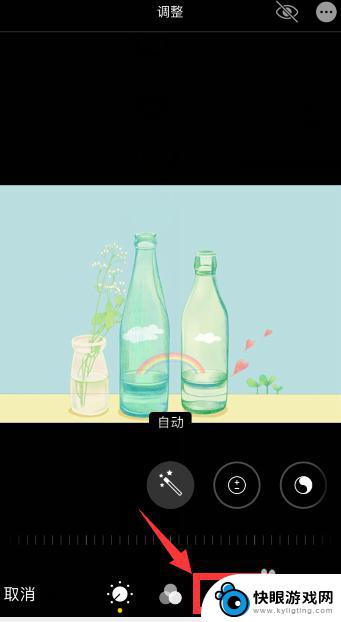
4.点击左上角第一个图标(即翻转图标)
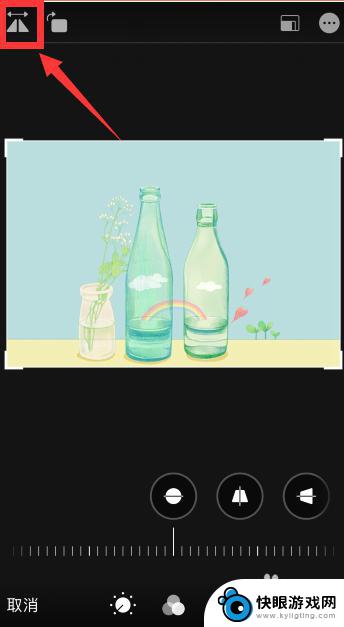
5.可以看到图片就进行了翻转
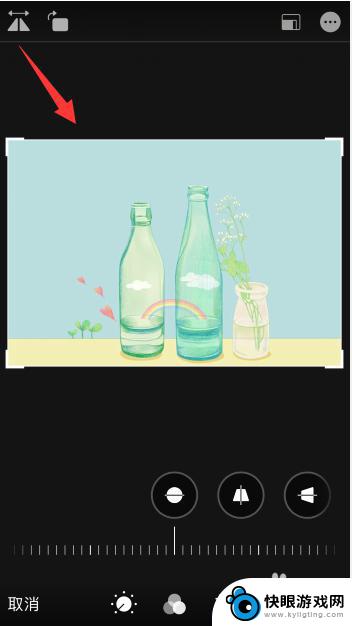
6.点击左上角第二个图标可以进行旋转
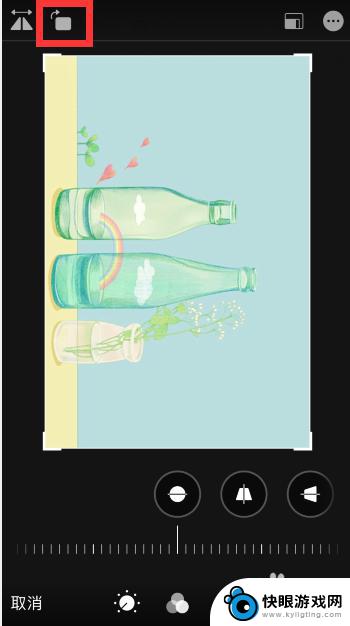
7.总结
1、苹果手机相册中,打开需要翻转的图片。点击右上角“编辑”,等待载入图片
2、点击底部裁剪图标,点击左上角第一个图标(即翻转图标)即可翻转
3、点击左上角第二个图标可以进行旋转
以上就是苹果手机照片如何对折翻转的全部内容,如果有遇到这种情况,那么你就可以根据小编的操作来进行解决,非常的简单快速,一步到位。
相关教程
-
 红米手机图片如何镜面翻转 小米手机自拍模式镜像设置
红米手机图片如何镜面翻转 小米手机自拍模式镜像设置红米手机在拍照时,有时候会出现照片被翻转的情况,尤其是在自拍模式下,为了解决这个问题,小米手机推出了自拍模式镜像设置功能,让用户可以轻松地将照片进行镜像翻转,使得拍摄出来的照片...
2024-06-04 14:21
-
 手机里的照片怎样翻转 手机相册照片怎么进行左右翻转操作
手机里的照片怎样翻转 手机相册照片怎么进行左右翻转操作手机相册中的照片是我们记录生活的重要方式之一,而有时候我们可能会希望对其中的照片进行一些特殊的处理,比如翻转,翻转照片可以让我们看到不同的角度和效果,增加照片的趣味性和艺术性。...
2024-01-25 14:40
-
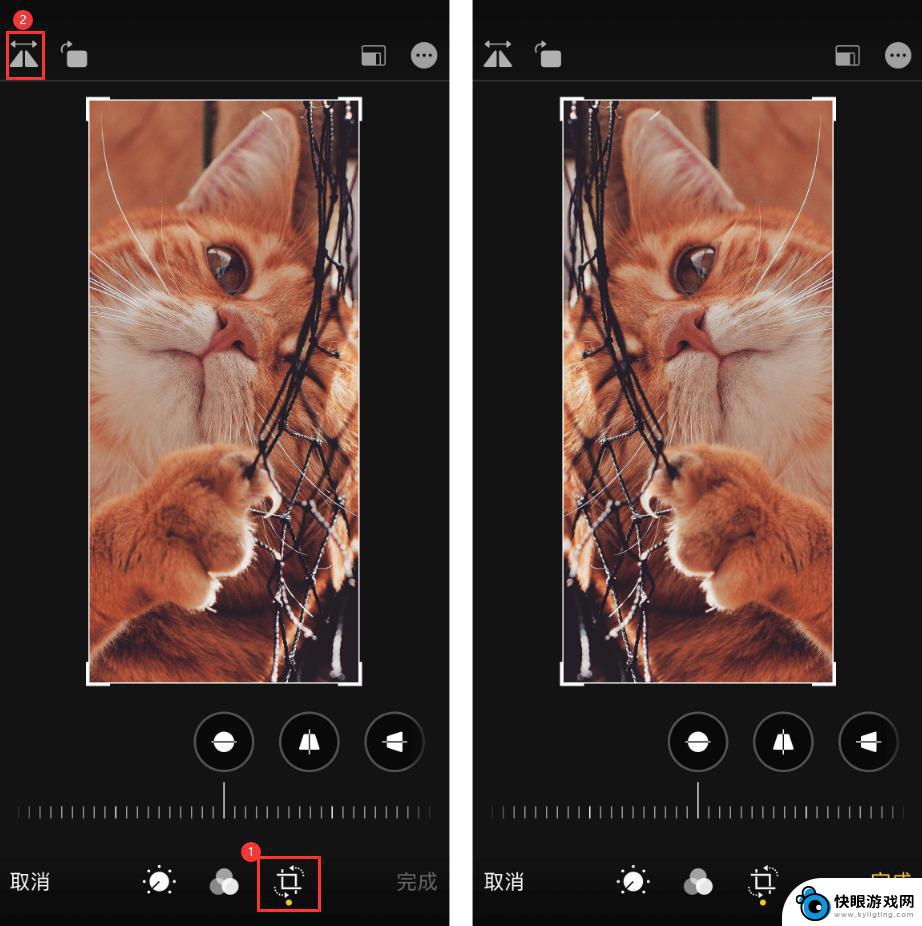 苹果手机照片怎么镜面 iPhone 自带功能翻转自拍照片
苹果手机照片怎么镜面 iPhone 自带功能翻转自拍照片苹果手机自带的镜面功能可以帮助用户在自拍时翻转照片,让镜头中的画面更加清晰和自然,通过简单的操作,用户可以轻松调整照片的镜面效果,使自拍更加美观。这一功能不仅方便实用,还能帮助...
2024-05-04 17:28
-
 苹果手机怎么搞镜像翻转 苹果手机镜像翻转设置方法
苹果手机怎么搞镜像翻转 苹果手机镜像翻转设置方法苹果手机的镜像翻转功能可以让我们在自拍或视频通话时获得更加自然的观感,但很多用户可能不清楚如何设置,苹果手机镜像翻转的操作其实非常简单,只需要进入相机设置,找到拍摄照片和视频选...
2024-08-20 12:23
-
 小米手机照片如何翻转镜头 小米手机自拍模式镜像问题解决
小米手机照片如何翻转镜头 小米手机自拍模式镜像问题解决在使用小米手机进行自拍时,有时候会遇到镜像问题,即照片显示的效果与实际情况不符,这种情况通常是由于镜头翻转引起的。为了解决这个问题,我们可以通过简单的操作来调整小米手机的自拍模...
2024-11-05 12:32
-
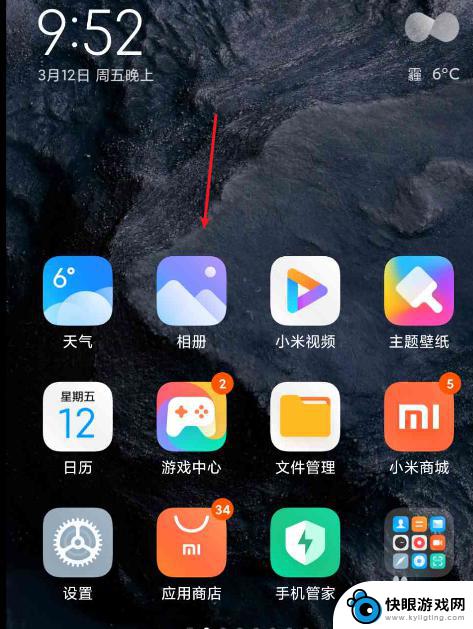 手机图片镜面反转 手机图片怎么做镜像处理
手机图片镜面反转 手机图片怎么做镜像处理在日常生活中,我们经常会使用手机拍摄照片,有时候我们发现拍摄出来的照片在镜面反转后看起来有些怪异。这时候我们就需要进行镜像处理,将照片恢复到正常的显示状态。手机图片镜面反转的处...
2024-09-27 11:35
-
 手机图片怎么设置对称图形 苹果手机照片对称翻转教程
手机图片怎么设置对称图形 苹果手机照片对称翻转教程在当今社交媒体充斥着各种美图的时代,我们不禁要问,如何让自己的手机照片更加吸引人呢?对称图形是一种简单而又有效的拍摄技巧,可以赋予照片更强的视觉冲击力和艺术感,而苹果手机则提供...
2024-01-25 16:25
-
 苹果手机怎么改相机向镜面 苹果手机前置摄像头镜像设置方法
苹果手机怎么改相机向镜面 苹果手机前置摄像头镜像设置方法苹果手机是目前市场上最受欢迎的智能手机之一,其中相机功能的优秀表现更是备受用户青睐,很多用户在使用苹果手机的前置摄像头时,发现拍摄出来的照片会出现镜像翻转的情况,这对于一些用户...
2024-01-01 12:44
-
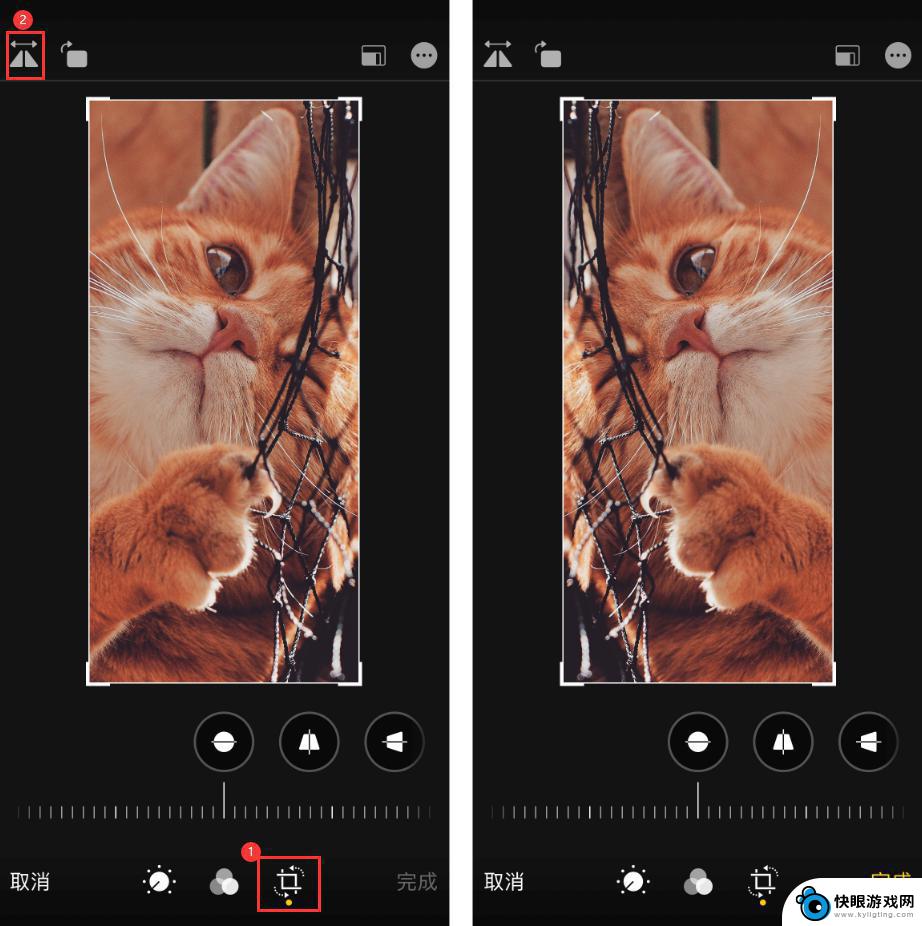 苹果手机前置摄像头拍出来是反的 iPhone 自带功能翻转自拍照片
苹果手机前置摄像头拍出来是反的 iPhone 自带功能翻转自拍照片苹果手机的前置摄像头拍出来的自拍照片总是反的,这让很多用户感到困惑,幸运的是iPhone自带了一个很方便的功能,可以帮助我们翻转自拍照片,使其呈现正确的方向。这个功能不仅简单易...
2024-06-01 15:28
-
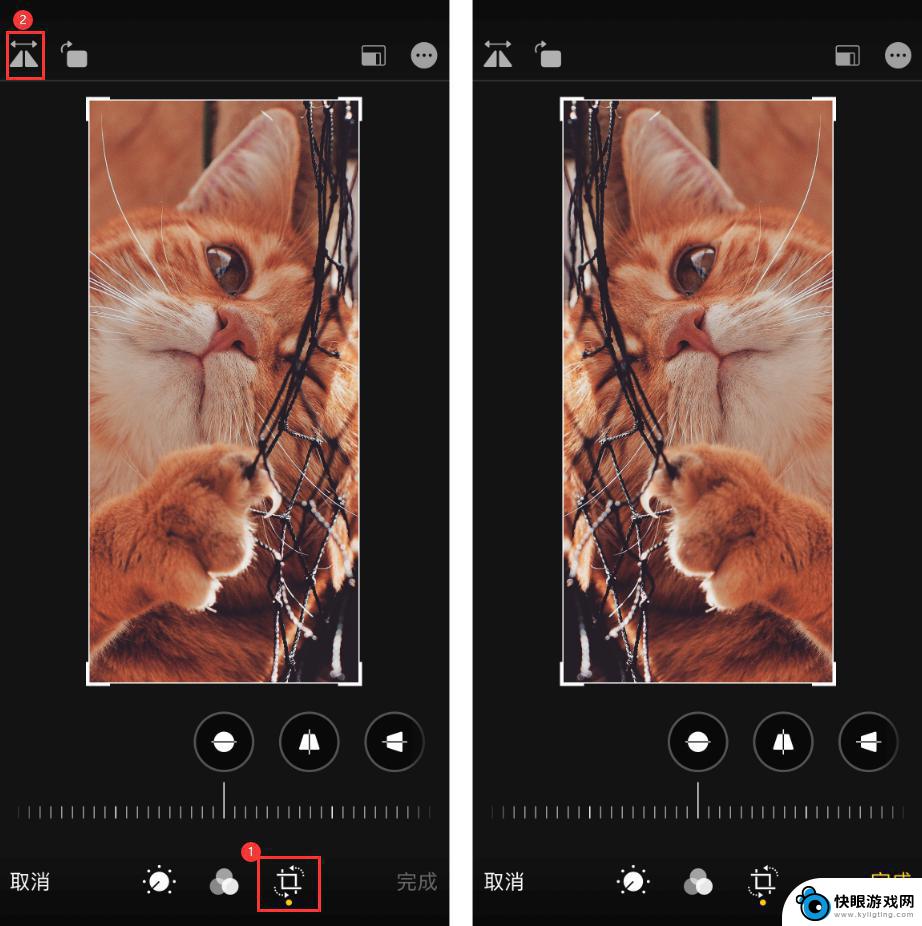 苹果手机照片拍出来怎么是反的 如何在iPhone上翻转自拍照片
苹果手机照片拍出来怎么是反的 如何在iPhone上翻转自拍照片苹果手机已经成为了我们生活中不可或缺的一部分,不仅功能强大,而且操作简便。有时我们在使用iPhone拍照时却遇到了一个令人困扰的问题:照片竟然是反的!特别是自拍照片,当我们想要...
2023-12-17 16:22
热门教程
MORE+热门软件
MORE+-
 梓慕音乐免费最新版
梓慕音乐免费最新版
77.29MB
-
 金猪优选
金猪优选
30.89MB
-
 漫影漫画安卓手机
漫影漫画安卓手机
49.90M
-
 小峰管家官方新版
小峰管家官方新版
68.60M
-
 抖音来客软件
抖音来客软件
63.07MB
-
 萌动壁纸app手机版
萌动壁纸app手机版
23.60MB
-
 葡萄英语阅读app官网版
葡萄英语阅读app官网版
30.43M
-
 花漾盒子软件手机版
花漾盒子软件手机版
67.28M
-
 闯关有宝app
闯关有宝app
46.71MB
-
 蜂毒免费小说手机版app
蜂毒免费小说手机版app
18.25MB